/etc/systemd/system/目录中,并使用systemctl命令来管理服务的启动、停止和重启。在Linux系统中,创建自定义服务(Service)是一种常见的任务,特别是在需要将应用程序或脚本设置为系统服务,以便它们可以在系统启动时自动运行,并可以通过系统服务管理工具进行控制时,以下是创建Linux自定义服务的详细步骤和示例:
编写服务脚本或应用程序
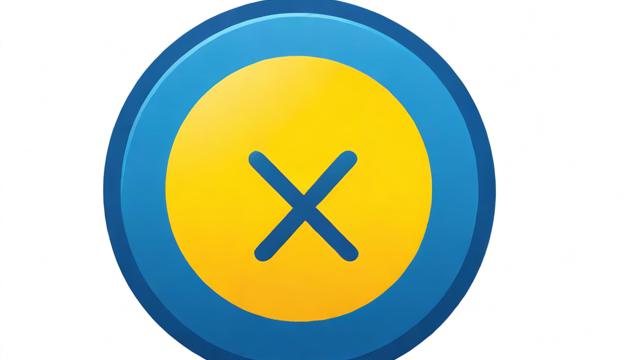
你需要有一个可执行的脚本或应用程序,确保它具有执行权限:
chmod +x /path/to/your_custom_app
创建服务单元文件
创建一个名为my_custom.service的文件,通常位于/etc/systemd/system/目录:
sudo touch /etc/systemd/system/my_custom.service
编辑服务单元文件
在my_custom.service文件中,添加以下内容,并根据需要进行修改:
[Unit] Description=My Custom Service After=network.target [Service] Type=simple ExecStart=/path/to/your_custom_app Restart=on-failure User=youruser WorkingDirectory=/path/to/your_custom_app_directory [Install] WantedBy=multi-user.target
启用服务
启用服务,以便在系统启动时自动启动:
sudo systemctl enable my_custom.service
启动服务
手动启动服务进行测试:
sudo systemctl start my_custom.service
检查服务状态
检查服务的状态以确保它正在运行:
sudo systemctl status my_custom.service
重新加载systemd配置
如果你修改了服务单元文件,需要重新加载systemd的配置:
sudo systemctl daemon-reload
| 步骤 | 命令 | 描述 |
| 1 | chmod +x /path/to/your_custom_app | 确保脚本或应用程序具有执行权限 |
| 2 | sudo touch /etc/systemd/system/my_custom.service | 创建服务单元文件 |
| 3 | 编辑my_custom.service文件 | 定义服务的元数据、依赖关系、启动命令等 |
| 4 | sudo systemctl enable my_custom.service | 启用服务以在系统启动时自动运行 |
| 5 | sudo systemctl start my_custom.service | 手动启动服务进行测试 |
| 6 | sudo systemctl status my_custom.service | 检查服务状态 |
| 7 | sudo systemctl daemon-reload | 重新加载systemd配置 |
FAQs
Q1: 如何更改自定义服务的启动类型?
A1: 在服务单元文件的[Service]部分,修改Type字段的值,将Type=simple改为Type=forking。
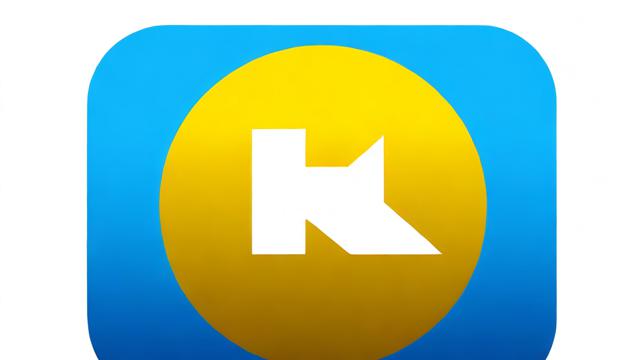
Q2: 如果自定义服务无法启动,应该如何排查问题?
A2: 首先检查服务单元文件中的命令路径是否正确,以及脚本或应用程序是否具有执行权限,然后查看服务的状态和日志,使用journalctl -u my_custom.service命令查看详细的错误信息。
小编有话说
创建自定义服务是Linux系统管理中的一项基本技能,它允许你将任何应用程序或脚本转换为系统服务,从而方便地进行管理和自动化,通过掌握这一技能,你可以更有效地管理系统资源,提高系统的可靠性和可维护性,记得在创建服务之前,仔细规划服务的启动顺序、依赖关系和重启策略,以确保服务能够稳定运行。